セクション形式のレイアウトでは、Formatイベント内にレポートのDetailセクションにおけるデータソースからの情報をデータの条件に基づいて表示したり、非表示にしたりすることができます。
次の手順は、Visual Studioのプロジェクトにセクションレポート(コード)のテンプレートを追加し、レポートがデータソースに接続されていることを前提にしています。それぞれの詳細については、「プロジェクトにActiveReportを追加する」および「レポートとデータソースの連結」を参照してください。
 |
メモ: 以下の手順は、NorthWindデータベース(NWind.mdb)のProductsテーブルを使用しています。データの使用にはNorthWindデータベース(..\ActiveReportsNET11\Data\Nwind.mdb)へのアクセス権限が必要です。 |
- レポートエクスプローラからレポートのDetailセクション上に次のフィールドを配置し、[プロパティ]ウィンドウでフィールドのプロパティを設定します。
フィールド名 プロパティ ProductName Location: 0, 0.104 in
Size: 2.667, 0.2 inDiscontinued Location: 2.667, 0.104 in
Size: 2.021, 0.2 inReorderLevel Location: 4.688, 0.104 in
Size: 1.812, 0.2 in - Detailセクションをダブルクリックし、Formatイベントのイベント処理メソッドを作成します。
- 販売中止になった製品の詳細を非表示にするには、以下のコードをハンドラに追加します。
Visual Basic
Visual Basicコード (Detail_Formatイベント内に貼り付けます) コードのコピーIf Me.txtReorderLevel1.Value = 0 And Me.txtDiscontinued1.Value = False Then Me.Detail1.Visible = True Me.txtReorderLevel1.Text = "要発注" Me.txtReorderLevel1.ForeColor = System.Drawing.Color.DarkRed Else Me.Detail1.Visible = False End IfC#
C#コード (detail_Formatイベント内に貼り付けます) コードのコピーif (int.Parse(txtReorderLevel1.Value.ToString()) == 0 && txtDiscontinued1.Text == "False") { this.detail1.Visible = true; this.txtReorderLevel1.Text = "要発注"; this.txtReorderLevel1.ForeColor = System.Drawing.Color.DarkRed; } else { this.detail1.Visible = false; } - Form1で、ツールボックスからViewerコントロールをドラッグ&ドロップし、レポートをビューワにロードします。詳細については、「Windowsフォーム用のビューワの使用」を参照してください。
-
[F5]キーを押して、レポートを実行します。販売中止になった製品がレポートに表示されていないことがわかります。
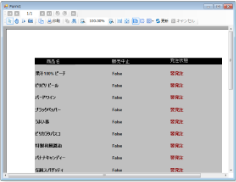
関連トピック
 すべて展開
すべて展開 すべて折りたたむ
すべて折りたたむ